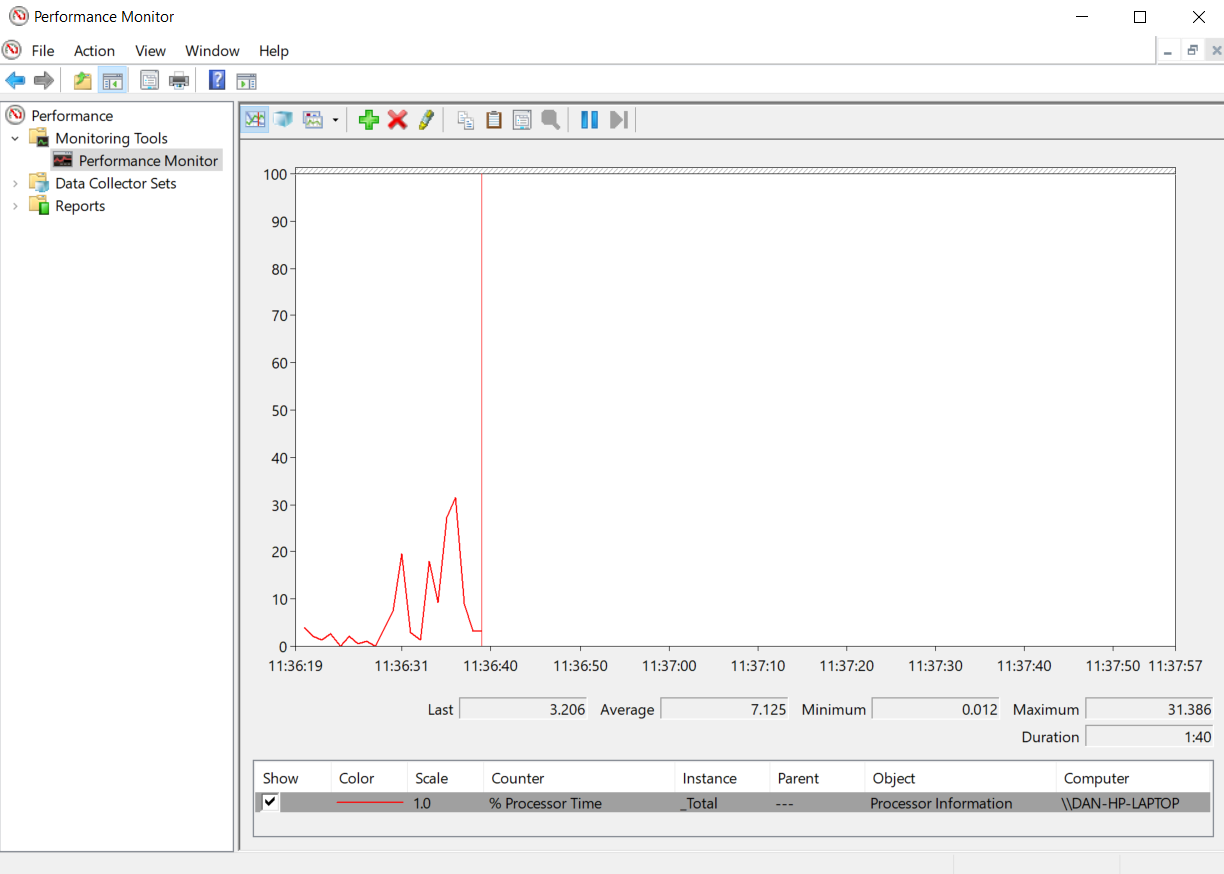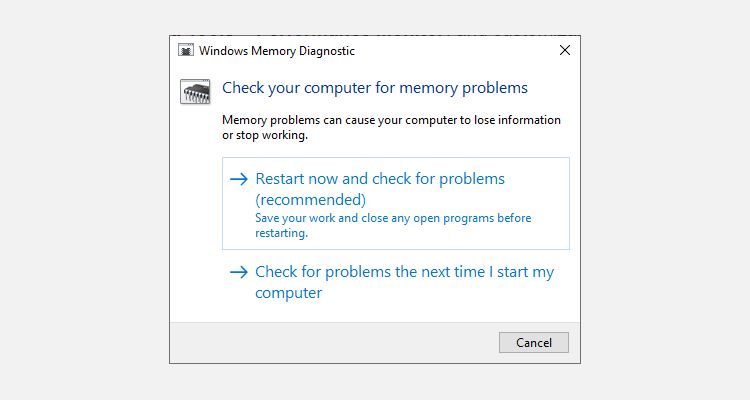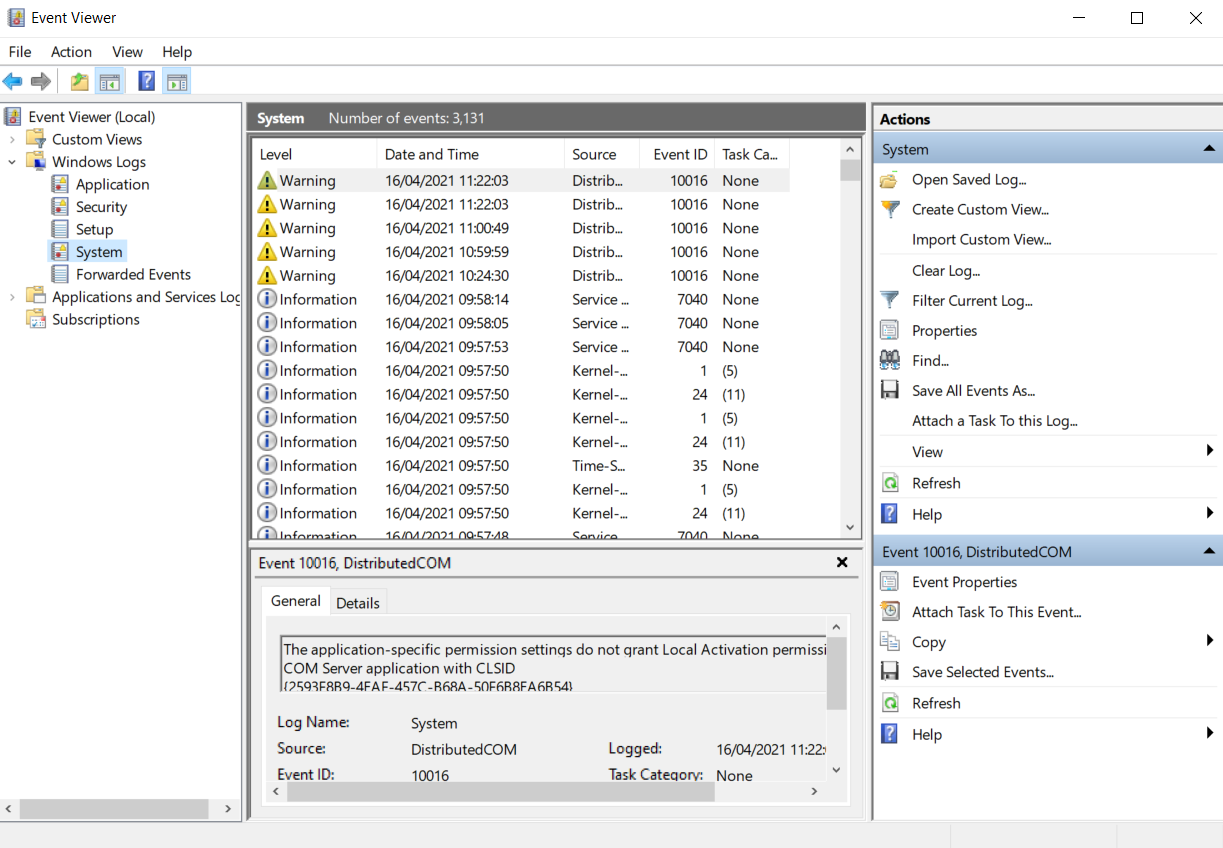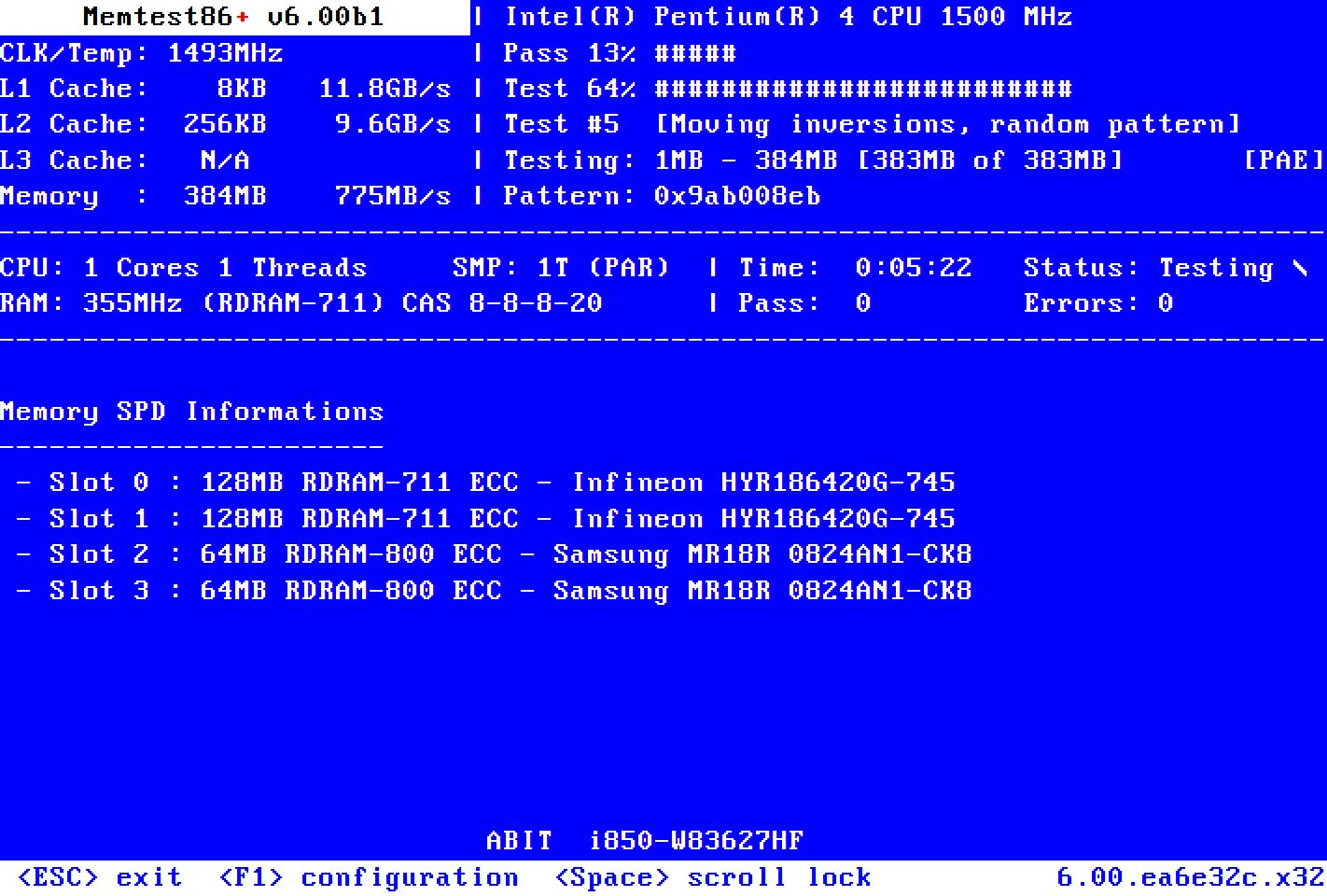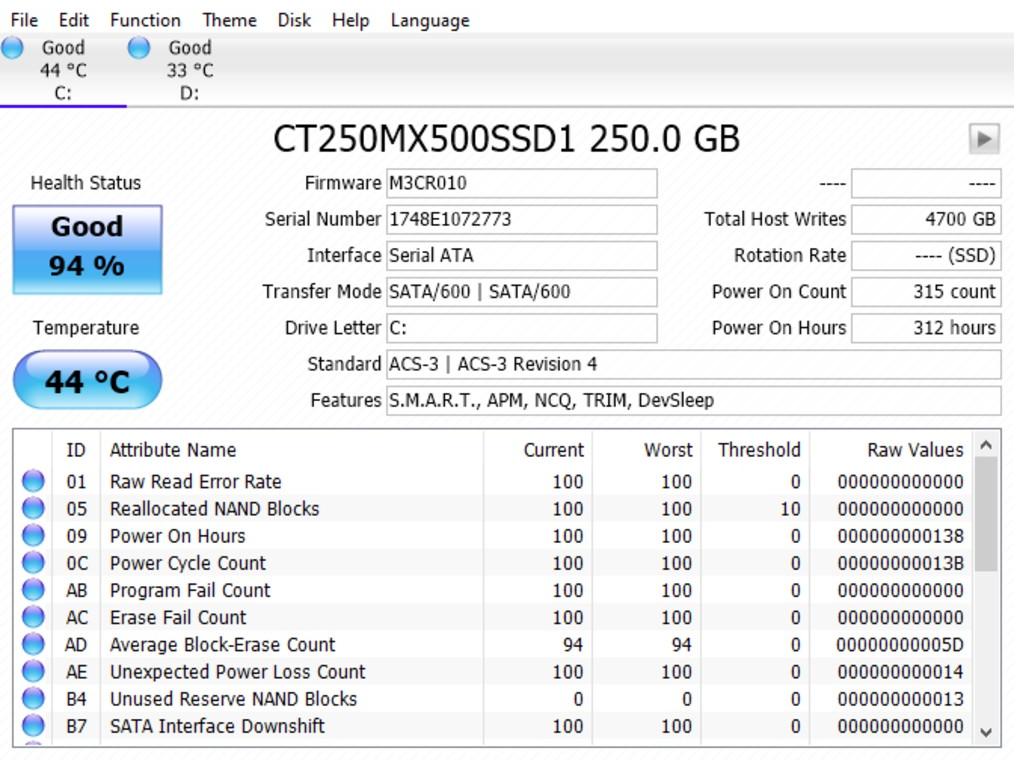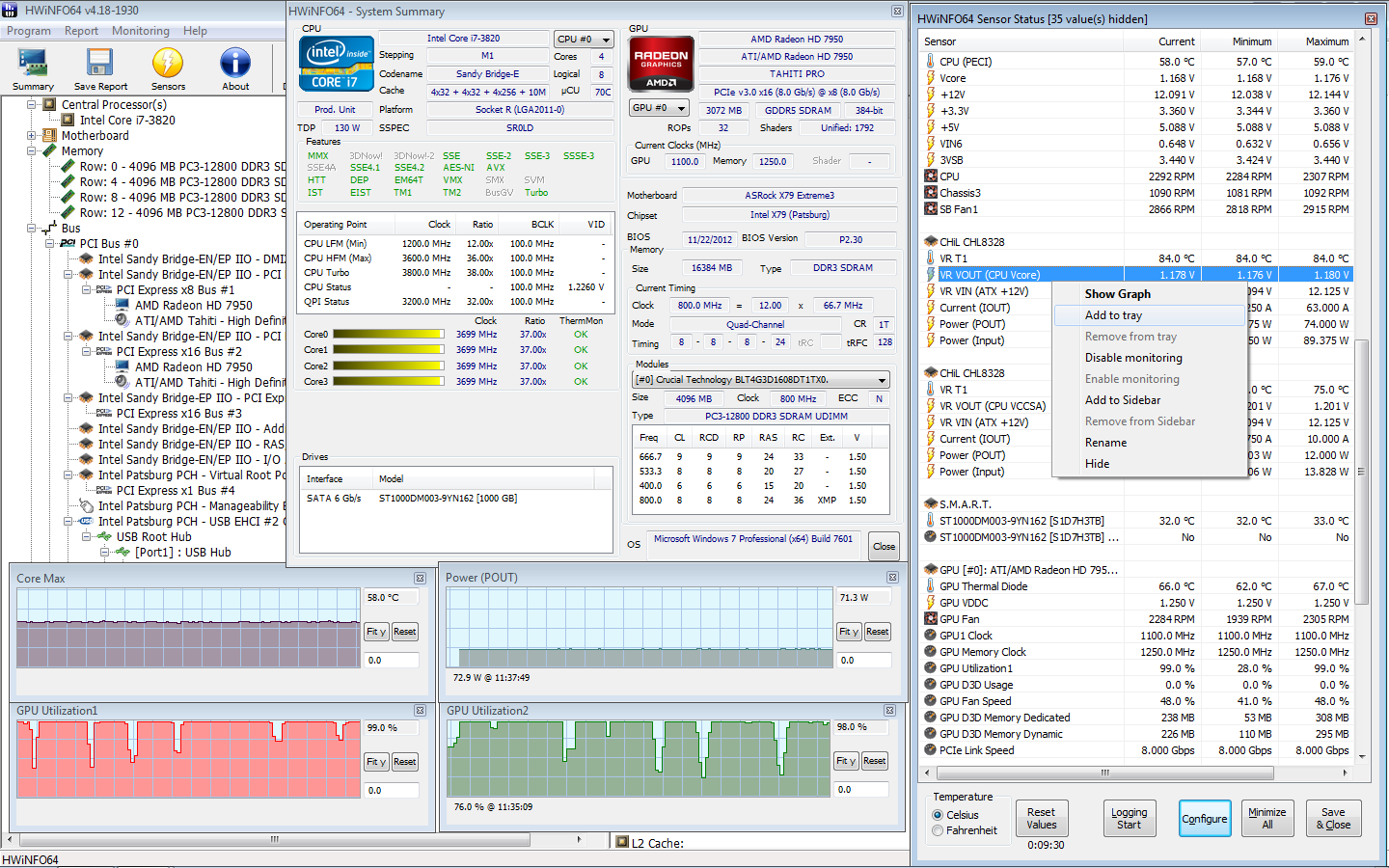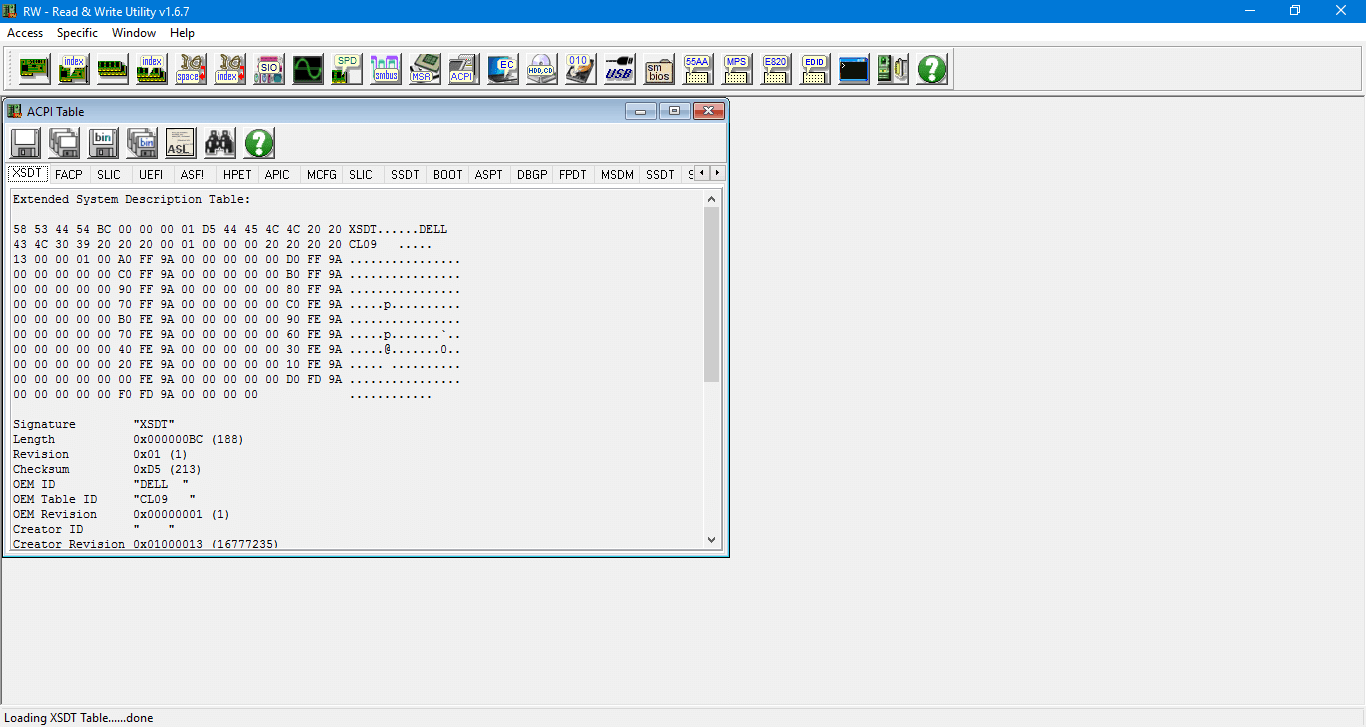Como testar seu PC quanto a falhas de hardware: dicas e ferramentas
Se você já abriu seu computador, sabe que há muito hardware nele. É tudo um potencial ponto de falha. Certas peças de hardware são mais propensas a falhas do que outras.
Equipamentos que geram calor ou possuem partes móveis tendem a falhar com mais frequência. Graças aos testes de hardware do computador, você pode escanear seu sistema e detectar falhas de hardware antes que tudo falhe.
O que pode dar errado com o hardware do PC?
As partes que mais quebram são ventoinhas, discos rígidos, CPUs e GPUs.
A RAM também tende a falhar também. Ele está continuamente sendo escrito e reescrito para (piscou). A memória de estado sólido só pode lidar com alguns flashes antes de começar a falhar. O problema também se aplica a discos rígidos de estado sólido.
A melhor maneira de evitar ser pego é realizar testes regulares de diagnóstico de hardware em seu computador. Veja como fazer testes de hardware no Windows 10.
O Windows 10 tem duas ferramentas de diagnóstico de hardware de PC integradas.
- Monitor de desempenho
- Diagnostico de memoria do Windows
O primeiro analisa o desempenho do sistema em seu computador e o segundo executa testes de memória em seu PC com Windows 10.
Monitor de desempenho
O Monitor de Desempenho é o aplicativo de diagnóstico de hardware nativo do Windows 10. É a ferramenta mais holística do sistema operacional para localizar e diagnosticar problemas de hardware e sistema.
Abra o menu Iniciar, procure seu nome e clique no link para abrir o aplicativo. Você pode ter que esperar alguns segundos enquanto o aplicativo coleta dados.
Se você quiser uma visão geral rápida do hardware do seu sistema, use o painel esquerdo para navegar até Relatórios > Sistema > Diagnóstico do sistema > [Nome do computador].
Ele fornece várias verificações de hardware, software, CPU, rede, disco e memória, juntamente com uma longa lista de estatísticas detalhadas.
Vá um pouco mais fundo e você encontrará gráficos de desempenho ao vivo (em Ferramentas de monitoramento > Monitor de desempenho) e conjuntos de dados personalizáveis (em Conjuntos de coletores de dados ).
Diagnostico de memoria do Windows
A unidade de processamento central (CPU) de um computador usa RAM para armazenar informações de curto prazo. Qualquer coisa contida na RAM é perdida quando você desliga sua máquina.
Há muitos sinais de alerta quando sua RAM está prestes a falhar. Eles incluem piora no desempenho, falhas frequentes, falha de carregamento de placas de vídeo na inicialização, arquivos de dados corrompidos e informações incorretas de RAM no aplicativo do sistema do Windows.
Se você está se perguntando como executar um teste de memória na RAM, você precisa usar a ferramenta Windows Memory Diagnostic.
Ele funciona gravando e lendo a RAM do seu computador. Valores diferentes indicam hardware defeituoso.
Para iniciar a ferramenta, pressione Windows + R para abrir a janela Executar, digite mdsched.exe e pressione Enter. O Windows solicitará que você reinicie o computador.
O teste levará alguns minutos para ser concluído. Quando terminar, sua máquina será reiniciada novamente. Você verá os resultados na tela assim que retornar à área de trabalho do Windows.
Se o Windows não mostrar automaticamente os resultados, abra o Visualizador de Eventos clicando com o botão direito do mouse no botão Iniciar, vá para Logs do Windows > Sistema e encontre o arquivo mais recente chamado MemoryDiagnostic.
Aplicativos de diagnóstico de hardware de terceiros
Se você estiver procurando por algo específico ou um pouco mais poderoso, precisará recorrer a softwares de terceiros.
Há muito por onde escolher, mas aqui estão quatro dos melhores aplicativos de diagnóstico de computador.
1 MemTest86
Crédito da imagem: MemTest86
O MemTest86 está bem estabelecido como a melhor ferramenta para testar sua RAM no Windows. É mais poderoso que a ferramenta Windows Memory Diagnostic da Microsoft.
O aplicativo possui 13 algoritmos de teste de RAM diferentes e suporta RAM DDR5, DDR4, DDR3 e DDR2. Você o inicializa diretamente de um pendrive ou CD, e a Microsoft assinou o código do aplicativo para compatibilidade com inicialização segura.
Ao contrário da ferramenta do Windows, o MemTest86 também possui uma interface gráfica completa.
Download: MemTest86 (Grátis)
2 CrystalDiskInfo
Se você quiser se concentrar em testar seus discos rígidos, instale o CrystalDiskInfo.
O principal recurso do aplicativo é o teste "Tecnologia de automonitoramento, análise e geração de relatórios" (SMART). Ele fornece dados sobre vários aspectos de suas unidades, incluindo a taxa de erro de leitura, uma contagem de setores realocados, o tempo de rotação e muito mais.
CrystalDiskInfo também inclui ferramentas avançadas de gerenciamento de energia e gerenciamento de áudio.
E, se você deixar o aplicativo em execução em segundo plano, ele pode até fornecer alertas ao vivo se as unidades ficarem muito quentes ou sofrerem outras falhas.
Download: CrystalDiskInfo (Grátis)
3 HWiNFO
O HWiNFO está muito à frente do pacote de testes de hardware quando se trata da quantidade de informações fornecidas. De fato, se você é novo no mundo dos testes de hardware, recomendamos dar um amplo espaço até que esteja mais familiarizado com os conceitos e a terminologia. É um dos melhores aplicativos de teste de diagnóstico de computador disponíveis.
Do ponto de vista do teste de hardware, estamos mais interessados nos recursos de monitoramento da integridade do sistema do aplicativo. Eles fornecem relatórios e gráficos detalhados em tempo real sobre CPUs, GPUs, placas-mãe, drives e periféricos de sua máquina.
Você também pode baixar vários suplementos que fornecem ao HWiNFO funcionalidades extras. Eles incluem sintonizadores de tela, widgets e visualizadores de log.
Download: HWiNFO (Grátis)
4 RWTudo
Por fim, deixaremos uma ferramenta para uber-geeks: RWEverything. Não ganhará nenhum prêmio de design, mas é extraordinariamente poderoso.
Você pode usá-lo para verificar quase todos os aspectos de cada peça de hardware em sua máquina. Mais pertinente, você também pode gravar em todo o hardware. Isso significa que você pode ajustar qualquer configuração, não importa quão pequena.
Aviso: se você não sabe o que está fazendo, não comece a alterar as configurações. Você corre o risco de danificar irrevogavelmente seu hardware.
Download: RWTudo (Grátis)
Verifique a integridade da bateria do seu computador
Outra peça de hardware de laptop que é propensa a falhas é a bateria.
Escrevemos sobre várias ferramentas que ajudarão você a testar a integridade da bateria do seu laptop se quiser saber mais.
Outros testes de hardware de computador
Ficar de olho em seu hardware e executar testes de hardware do PC é apenas uma parte da manutenção de um computador saudável que funciona sem problemas. Uma das maneiras mais importantes de manter seu computador saudável é limpá-lo! Poeira e outros tipos de acúmulo em seus ventiladores e gabinete são um matador de PC infalível. Aproveite o tempo para retirar o painel lateral do gabinete do seu PC e limpar a poeira a cada poucos meses – seu computador e sua carteira agradecerão.